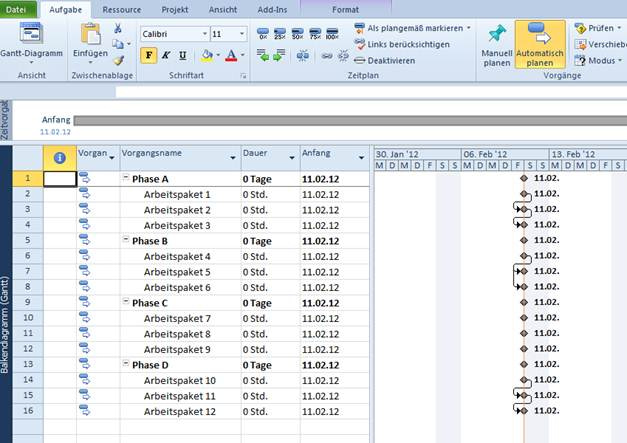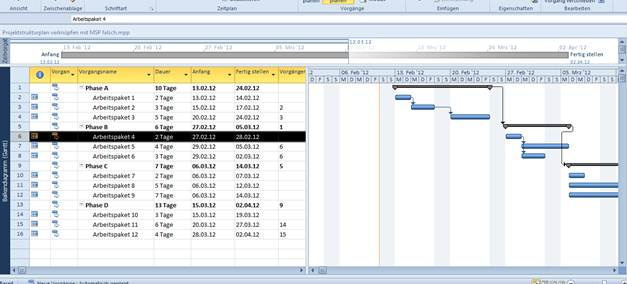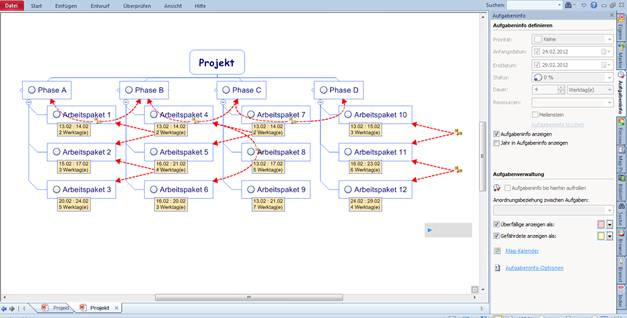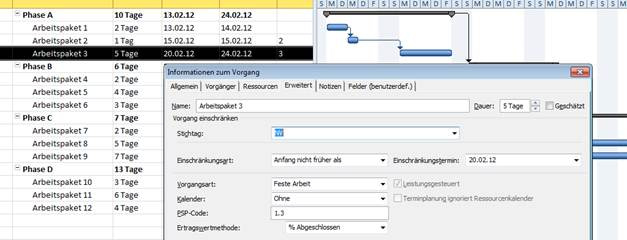Bevor eine Terminplanung durchgeführt werden kann, ist es notwendig die Aufgaben zu definieren. Das wiederum setzt voraus, dass eine Projektstruktur aufgebaut wurde, in der die Aufgaben verankert sind. Dieser Tipp soll allerdings nicht das Strukturieren an sich behandeln, sondern die Möglichkeit im MindManager den Projektstrukturplan aufzubauen und nach MS Project zu exportieren.
Problemstellung:
Wenn man Vorgänge in MS Project direkt in die Vorgangsliste eingibt, müssen diese anschließend in die Struktur des Projektes gebracht werden. Das erfolgt mit dem Tieferstufen von Vorgängen. Wer das schon mal mit mehreren hundert Vorgängen gemacht hat, weiß wie schnell man sich da vertut und den Überblick verliert.
MS Project selbst bietet nicht die Möglichkeit einen Strukturplan grafisch aufzubauen und dann in die Vorgangliste zu übernehmen. Das würde die Arbeit um einiges vereinfachen.
Eine Möglichkeit die sich dafür anbietet ist den Projektstrukturplan im MindManager aufzubauen und anschließen zu MS Project zu exportieren.
Was Sie dabei beachten müssen wird Ihnen schrittweise erläutert.
1. Schritt: Erstellung des Strukturplanes im MindManager
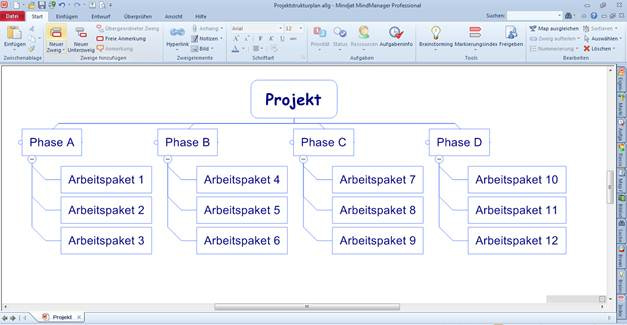
Abbildung 1: Strukturaufbau im MindManager
Hinweis: Die im MindManager aufgebaute Struktur wird 1:1 in MS Project umgesetzt. Nehmen Sie sich also die Zeit, die Struktur hier so aufzubauen, dass sie entsprechend übernommen werden kann. Sie können im MindManager bereits die Abhängigkeiten zwischen Arbeitspakten definieren. Diese werden ebenfalls mit exportiert. 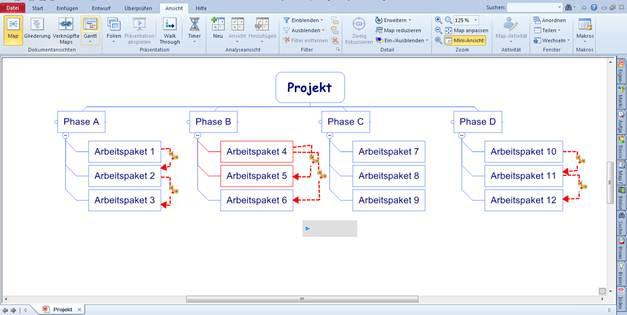
Abbildung 2: Struktur mit Abhängigkeiten zwischen Arbeitspaketen
2. Schritt: Export der Struktur nach MS Projekt
Diese Funktion finden Sie im MindManager unter Datei/ Exportieren
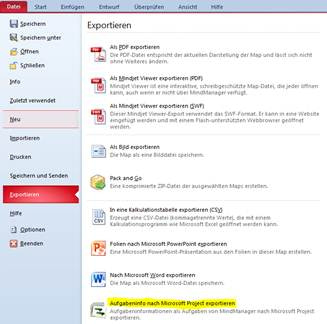
Abbildung 3: Export MindManager nach MS Project
Das Ergebnis sehen Sie in der nächsten Abbildung.
Abbildung 4: Ergebnis des Exports nach MS Project – Struktur ohne Dauer
3. Schritt: Einfügen der Dauer in MS Project
Abbildung 5: Vorgangsliste in MS Project mit Dauer und Abhängigkeiten
Bitte beachten Sie!
Legen Sie bitte nur die Struktur an und fügen Sie im MindManager keine Dauer für die Arbeitspakete fest. Denn genau dieser Schritt führt in MS Project zu unangenehmen Folgen. Durch die Eingabe der Dauer werden entsprechend Termine berechnet. Was für sich betrachtet richtig ist.
Die Möglichkeit die Dauer im MindManager einzugeben zeigt Ihnen das untere Bild.
Abbildung 6: Struktur mit Dauer und Abhängigkeiten zwischen Arbeitspaketen
Im Export allerdings werden nicht nur die Dauern übertragen, sondern auch die Termine. Und diese werden in MS Project als Einschränkungstermine gesetzt. Das kann zu unangenehmen Folgen in der weiteren Terminplanung führen.
Wenn Sie doch die Dauer im MindManager festlegen, dann gibt es natürlich die Möglichkeit in MS Project die Einschränkungen rauszunehmen.
Abbildung 7: Durch den Export automatisch gesetzter Einschränkungstermin
Was heißt das nun?
Was das bewirkt sehen Sie in den nächsten zwei Abbildungen.
Abbildung 8: Arbeitspakete 2 vor der Veränderung der Dauer
In der Planung möchten Sie nun das Arbeitspaket 2 doch verkürzen. Von 3 auf 1 Tag. Durch die Verkürzung müsste das Arbeitspaket 3 früher beginnen.
Abbildung 9: Arbeitspakete 2 nach der Veränderung der Dauer
Wie Sie sehen, es tut es allerdings nicht. Schuld ist der fälschlicherweise gesetzte Einschränkungstermin „Anfangen nicht früher als“.
Trotz dieser kleinen Einschränkung ist der Einsatz der zwei Werkzeuge MindManager und MS Project in Kombination zur Strukturierung und Aufbau von Vorgangslisten lohnenswert. Denn es ist zeitsparend und nervenschonend.
Viel Erfolg in der Umsetzung wünscht Ihnen
René Winter
Mehr über die Einsatzmöglichkeiten des MindManager erfahren Sie hier.